Windows 8デスクトップインターフェイスには、従来の[スタートメニュー]ボタンが含まれなくなりました。 そのため、コンピュータにインストールされているすべてのプログラムを簡単に見つけることはできません。 このチュートリアルには、Windows 8タスクバー(デスクトップ)に新しいプログラムツールバーを追加する方法のステップバイステップの説明が含まれています インターフェイス)のようなサードパーティのソフトウェアを使用せずに、コンピュータにインストールされているすべてのプログラムを簡単に見つけるために クラシックシェル。
Windows8タスクバーに「プログラム」メニューツールバーを追加する方法。
ステップ1:「隠しファイル」ビューを有効にします。
まず、「隠しファイル" 見る。 それを行うには:
1. Windowsに移動します コントロールパネル 開いて「フォルダオプション”.
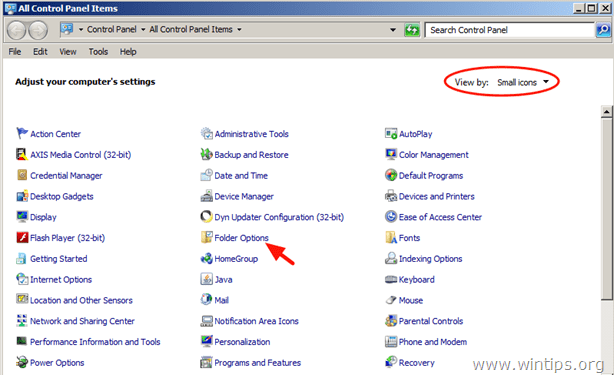
2. の中に "意見」タブで、「隠しファイルのフォルダとドライブを表示する「オプション」を選択し、「わかった”.
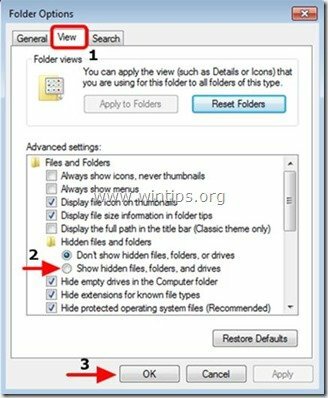
ステップ2:Windows8タスクバーの「プログラム」メニューツールバーを表示します。
新しい「全プログラムタスクバーの」メニューツールバー:
1. デスクトップに移動し、「右クリックタスクバーの空きスペースにマウスを合わせて「」キーを押します。
2. 表示されるメニューから、「ツールバー” > “新しいツールバー”.
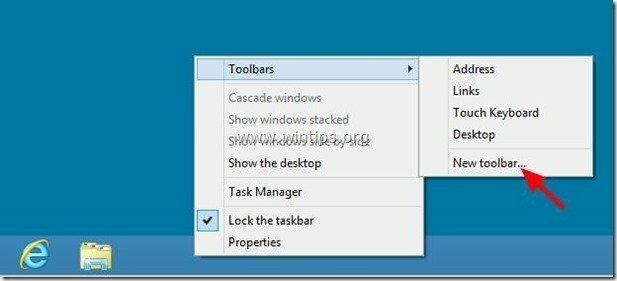
3. 次のパスに移動します。C:\ ProgramData \ Microsoft \ Windows \スタートメニュー” 「プログラム」フォルダ。
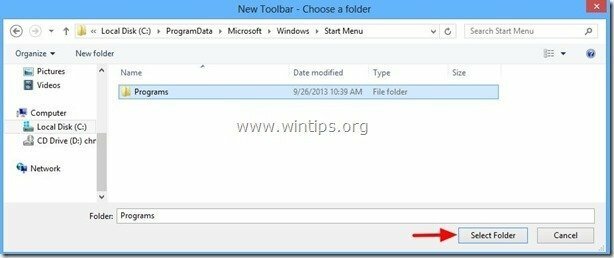
これからは、「スタートメニューWindows 8デスクトップインターフェイスを使用しているときに、タスクバーに「」が表示されます。
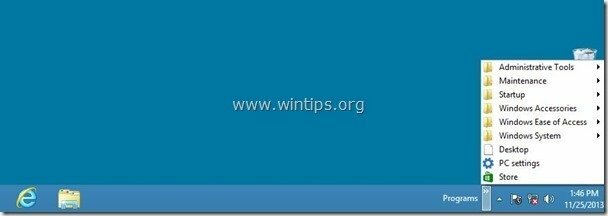
楽しみ!
これは、[すべてのユーザー]メニューではなく、ユーザーごとの1つのスタートメニューフォルダーのみを表示します。